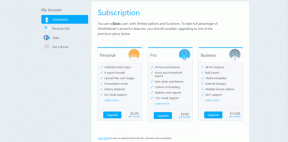Kā kopēt attēlu starpliktuvē operētājsistēmā Android
Miscellanea / / November 28, 2021
Kopēšana un ielīmēšana, iespējams, ir visbiežāk izmantotā funkcija datoros un viedtālruņos. Tas ietaupa jums problēmas, kas saistītas ar viena un tā paša satura atkārtotu rakstīšanu vairākiem cilvēkiem. Tagad, kad runa ir par datoriem, ir ļoti viegli kopēt un ielīmēt gandrīz jebko. Tas var būt teksts, attēli, video, audio faili, dokumenti utt. Tomēr pēdējā laikā mobilie tālruņi ir sākuši uzlaboties un jaudīgi. Tas spēj paveikt gandrīz visu, ko spēj dators. Rezultātā arvien vairāk cilvēku dažādu ikdienas darbību veikšanai pakāpeniski pāriet uz saviem mobilajiem tālruņiem.
Tāpēc nebūtu godīgi, ja starp abiem pastāvētu atšķirības kopēšanas un ielīmēšanas spēju ziņā. Jūs būtu priecīgs uzzināt, ka tagad ir iespējams kopēt attēlu Android viedtālruņa starpliktuvē. Šī mazā funkcija būtiski mainīs veidu, kādā mēs kopīgojam attēlus. Jums vairs nav nepieciešams lejupielādēt attēlu vai uzņemt ekrānuzņēmumu, lai kopīgotu attēlu. Tā vietā varat tieši kopēt attēlu un ielīmēt to visur, kur tas nepieciešams.

Saturs
- Kā kopēt attēlu starpliktuvē Android tālrunī
- Kuras lietotnes ļauj kopēt un ielīmēt attēlus?
- Kā koplietot attēlus dažādās lietotnēs
- 1. iespēja: attēlu kopīgošana vietnē WhatsApp
- 2. iespēja: attēla kopīgošana pakalpojumā Instagram
- 3. iespēja: attēla kopīgošana, izmantojot Bluetooth
- 4. iespēja: attēla kopīgošana, izmantojot pakalpojumu Gmail
Kā kopēt attēlu starpliktuvē Android tālrunī
Copy-paste tiek izmantots diezgan bieži saglabāt datus no interneta (teksta un attēlu veidā) un ievietojiet tos mūsu dokumentos. Neatkarīgi no tā, vai tā ir aprakstoša rindkopa vai statistikas diagrammas attēls, mums bieži ir jākopē informācija no interneta un jāiekļauj tās savos rakstos un pārskatos. Ja strādājat ar Android ierīci, varat viegli kopēt tekstu un attēlus starpliktuvē un izmantojiet tos pēc vajadzības.
Veiciet tālāk norādītās darbības, lai redzētu, kā:
1. Pirmkārt, atveriet interneta pārlūks savā ierīcē (piemēram, Google Chrome).

2. Tagad meklējiet jebkuru attēlu, ko meklējat.

3. Pieskarieties Attēlu cilne lai redzētu Google attēlu meklēšanas rezultātus.

4. Pēc tam atlasiet attēlu, kuru vēlaties kopēt, un pieskarieties tam.
5. Tagad pieskarieties un turiet attēlu, un ekrānā tiks parādīta izvēlne.
6. Šeit atlasiet Kopēt attēlu opciju, un attēls tiks kopēts starpliktuvē.
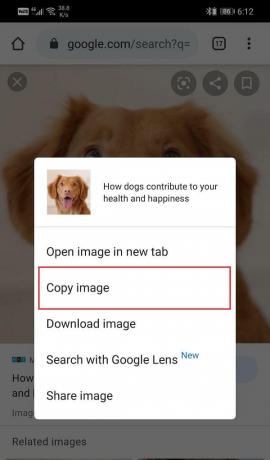
7. Pēc tam, atver dokumentu kur vēlaties ielīmēt attēlu.
8. Šeit pieskarieties un turiet, līdz tiek parādīta ielīmēšanas izvēlne uz ekrāna.
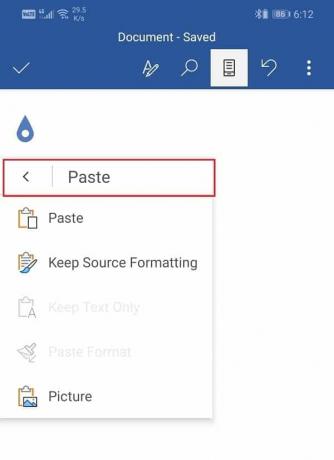
9. Tagad noklikšķiniet uz Ielīmēšanas iespēja, un attēls tiks ielīmēts dokumentā.
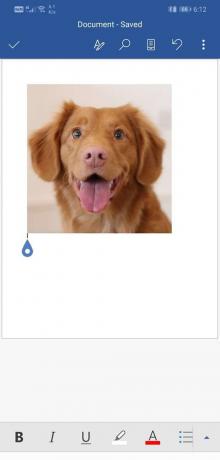
10. Tieši tā. Jūs esat gatavs. Veiciet šīs darbības, un jūs varēsit kopēt un ielīmēt jebkuru attēlu no interneta.
Kuras lietotnes ļauj kopēt un ielīmēt attēlus?
Šeit ir jāpiemin viena lieta, ka ne visas lietotnes ļauj kopēt un ielīmēt attēlus. Piemēram, jūs nevarat ielīmēt attēlu tādās lietotnēs kā WhatsApp, Snapchat, Twitter utt. Varat pieskarties ziņojuma/tērzēšanas lodziņam un ielīmēt tekstu, kas ir kopēts starpliktuvē, bet ne attēlus. Vienīgais veids, kā nosūtīt attēlus, ir kopīgot tos no galerijas.
Tagadnē, ir iespējams tikai kopēt un ielīmēt attēlus uz Word faili (.docx faili) vai piezīmes dažās ierīcēs. Visticamāk, ka šī funkcija nākotnē būs pieejama vairākām lietotnēm, tostarp WhatsApp, Twitter, Facebook, Messenger utt. Saskaņā ar baumām, Google drīzumā dos iespēju kopēt attēlu starpliktuvē un arī ielīmēt to citās trešo pušu lietotnēs. Tomēr šīs funkcijas integrēšana ir atkarīga arī no trešo pušu lietotnēm.
Pašlaik Android ļauj kopēt attēlus starpliktuvē, taču to ielīmēšana ir vieta, kur rodas īstie ierobežojumi. Tālāk ir sniegts to lietotņu saraksts, kas drīzumā ļaus ielīmēt attēlus tieši no starpliktuves.
- Messenger
- Snapchat
- Viber
- Google ziņojumi
- Skype
- IMO
- Google dokumenti
- Badoo
- Hangouts
Kā koplietot attēlus dažādās lietotnēs
Kā minēts iepriekš, jūs nevarēsit tieši kopēt attēlus un pēc tam ielīmēt tos lielākajā daļā lietotņu. Tomēr ir alternatīvs risinājums, un tā vietā, lai izmantotu starpliktuvi, varat tieši kopīgot attēlus, izmantojot dažādus šajās lietotnēs iebūvētos kopīgošanas rīkus. Apspriedīsim vienu lietotni vienlaikus un redzēsim, kā varat ērti kopīgot attēlus.
1. iespēja: attēlu kopīgošana vietnē WhatsApp
WhatsApp ir viena no populārākajām tērzēšanas lietotnēm pasaulē. Tā vienkāršais interfeiss un ērtās funkcijas padara to par pirmo izvēli lielākajai daļai cilvēku pasaulē neatkarīgi no viņu vecuma vai sociāli ekonomiskās vides. tomēr WhatsApp neļauj kopēt un ielīmēt attēlus no starpliktuves. Lai kādam nosūtītu attēlus, jums ir jāizmanto tā kopīgošanas funkcija. Tālāk ir sniegts pakāpenisks ceļvedis, kā to izdarīt:
1. Vispirms pārliecinieties, vai attēls, kuru vēlaties kopīgot, jau ir jūsu ierīcē. Ja nē, tad lejupielādēt attēlu no internets.
2. Pēc tam atveriet WhatsApp un dodieties uz tērzēšanu, kur vēlaties nosūtīt šo attēlu.

3. Tagad pieskarieties Pievienošanas poga (izskatās pēc saspraudes) un atlasiet galerija opciju.
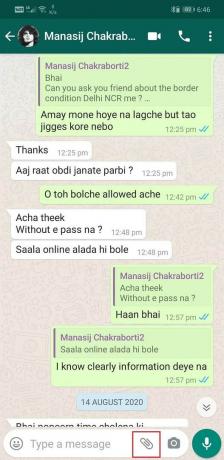
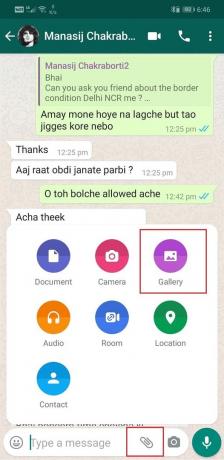
4. Pēc tam atlasiet mapi, kurā ir attēls.

5. Kad esat atradis attēlu, pieskarieties uz tā. Varat arī atlasīt vairākus attēlus un kopīgojiet tos uzreiz.
6. WhatsApp ļauj jums rediģēt, apgriezt, pievienot tekstu vai parakstu pirms kādam nosūtāt attēlu.
7. Kad esat to pabeidzis, vienkārši pieskarieties Zaļa sūtīšanas poga ekrāna apakšējā labajā stūrī.
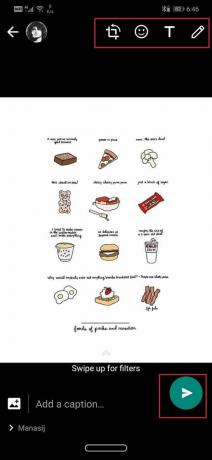
8. Attēls/-i tagad tiks kopīgoti ar cienījamo personu.
Lasi arī:Kā atbloķēt sevi vietnē WhatsApp, kad tas ir bloķēts
2. iespēja: attēla kopīgošana pakalpojumā Instagram
Tāpat kā WhatsApp, arī Instagram ļauj sūtīt ziņas saviem draugiem un sekotājiem. Kad runa ir par attēla kopīgošanu, kopēšana un ielīmēšana no starpliktuves nav iespējama. Veiciet tālāk norādītās darbības, lai uzzinātu, kā kopīgot attēlus pakalpojumā Instagram:
1. Attēlam, kuru vēlaties kopīgot, ir jābūt lokāli saglabātam ierīcē. Ja vēlaties koplietot dažus attēlus no interneta, pārliecinieties, vai tie jau ir lejupielādēti jūsu ierīcē.
2. Tagad atveriet Instagram un dodieties uz DM (tiešās ziņas) sadaļā.


3. Pēc tam, atlasiet sarunu kur vēlaties kopīgot attēlu.
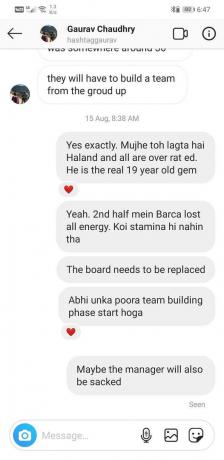
4. Šeit pieskarieties attēls/galerija opciju ziņojuma lodziņa labajā stūrī.
5. Šis būs atveriet savu galeriju un parādīt visus tur esošos attēlus, kas sakārtoti no jaunākā līdz vecākajam.
6. Varat pieskarties Galerijas poga lai atvērtu nolaižamo izvēlni, kurā ir jūsu galerijas mapju saraksts. Ja precīzi zināt, kur atrodas attēls, pārejot uz pareizo mapi, to būs vieglāk meklēt.

7. Kad esat atradis attēlu, pieskarieties tam un nospiediet Augšupvērstās bultiņas poga. Līdzīgi kā WhatsApp, varat vienlaikus nosūtīt vairākus attēlus, atlasot visus tos pirms nospiešanas sūtīt pogu.
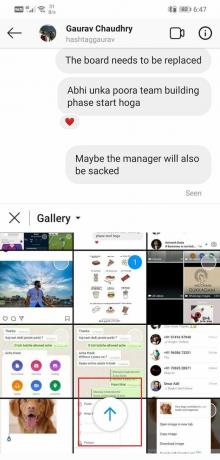
8. Tieši tā; jūsu attēls tagad tiks kopīgots ar vēlamo cilvēku.

3. iespēja: attēla kopīgošana, izmantojot Bluetooth
Attēla kopīgošana, izmantojot Bluetooth, ir viens no vecākajiem veidiem, kā koplietot multivides failus no vienas ierīces uz citu. Ja nekad iepriekš neesat to izmēģinājis, varat veikt tālāk norādītās darbības, lai uzzinātu, kā to izdarīt.
1. Vispirms atveriet Galerijas lietotne savā ierīcē. Kā minēts iepriekš, vienīgā prasība ir tāda, ka attēls, kuru vēlaties kopīgot, ir jāsaglabā jūsu ierīcē.
2. Tagad dodieties uz attēlu, kuru vēlaties kopīgot, un pieskarieties tam un turiet, līdz tas tiek atlasīts.
3. Ja Tu gribi koplietot vairākus attēlus pēc tam dariet to, pieskaroties izvēles rūtiņai nākamajos attēlos.
4. Visbeidzot, pieskarieties Dalīties pogu ekrāna apakšā.
5. Vairākas koplietošanas iespējas būs pieejams. Pieskarieties Bluetooth opciju.

6. Jūsu ierīce tagad būs automātiski sākt meklēšanu tuvumā esošajām Bluetooth ierīcēm. Kad abas ierīces ir savienotas pārī un savienotas, attēls tiks pārsūtīts.

4. iespēja: attēla kopīgošana, izmantojot pakalpojumu Gmail
Ja jums ir nepieciešams kopīgot attēlu dažiem oficiāliem nolūkiem, varat to nosūtīt, izmantojot Gmail. Izmantojot pakalpojumu Gmail, varat pievienot dažādus failus ka tie kopā ir mazāki par 25 MB. Lai uzzinātu, kā kopīgot attēlus, izmantojot Gmail, veiciet tālāk norādītās darbības.
1. Vispirms atveriet Gmail lietotne un pieskarieties Rakstīt pogu.
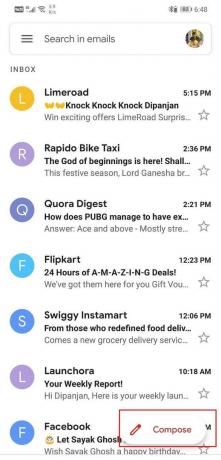
2. Pēc tam ievadiet adresātu e-pasta adrese sadaļā "Kam" sadaļā. Varat nosūtīt vienu un to pašu e-pastu vairākiem cilvēkiem, izmantojot CC vai BCC lauki.
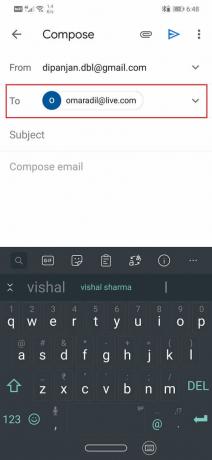
3. Tagad, lai kopīgotu attēlu, pieskarieties pievienošanas poga (sasspraudes ikona) ekrāna augšējā kreisajā pusē.
4. Pēc tam pārlūkojiet savas ierīces saturu, lai atrast attēlu un pieskarieties tam.
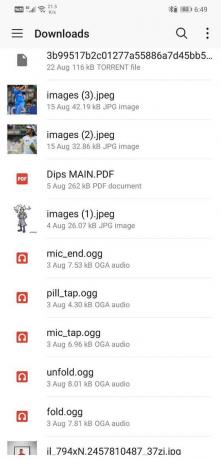
5. Attēls tiks pievienots pastam kā pielikums.

6. Pamattekstā varat pievienot tēmu vai tekstu un, kad tas ir izdarīts, pieskarieties pie Poga Sūtīt.
Ieteicams:
- Kā viltot GPS atrašanās vietu operētājsistēmā Android
- Izlabojiet kļūdu Malwarebytes Nevar izveidot savienojumu
- Labot Diemžēl process com.google.process.gapps ir apturējis kļūdu
Ar to mēs nonākam līdz šī raksta beigām. Mēs ceram, ka šī informācija jums noderēs. Iespēja kopēt un ielīmēt lietas ir ļoti noderīga. Android var būt ierobežota spēja kopēt un ielīmēt attēlus no starpliktuves, taču tas nebūs ilgi. Ļoti iespējams, ka drīzumā varēsiet ielīmēt attēlus no starpliktuves dažādās trešo pušu lietotnēs un sociālo mediju platformās. Līdz tam varat izmantot šo lietotņu iebūvētās koplietošanas funkcijas.